آموزش نحوه ویرایش ویدیوها در Adobe Premiere Pro
Learn How to Edit Videos in Adobe Premiere Pro
- در حال بارگزاری، لطفا صبر کنید...
Adobe Premiere Pro یکی از برنامه های پیشرو در صنعت ویرایش ویدیو برای ایجاد ویدیوهای با کیفیت بالا و حرفه ای برای استفاده در پخش و آنلاین است. این میتواند فیلمهای شما را در ویدیوهای شگفتانگیز جمعآوری کند، با تصاویر متحرک، عناوین و گرافیکها، اما در نگاه اول، کمی طاقتفرسا است. این دوره برای کمک به شما طراحی شده است که در رابط کاربری حرکت کنید و به شما اجازه دهد برای ایجاد آسان ویدئوهای پویا و جذاب که بینندگان، مشتریان، مشتریان و موارد دیگر شما را تحت تاثیر قرار می دهد.
هر مرحله از فرآیند ویرایش به درس خود تقسیم میشود و هر درس دارای زیرمجموعههای متعددی است تا به شما کمک کند با سرعت خود یاد بگیرید. این دوره شامل بیش از دو ساعت و نیم محتوای ویدیویی است که به شما در یادگیری کمک می کند.
نیازی به تجربه قبلی ویرایش ویدیو نیست. این دوره برای مبتدیان و ویرایشگران سطح متوسطی است که به دنبال تقویت مهارت های خود هستند. این دوره همچنین برای کسانی که از یک برنامه ویرایش ویدیوی جایگزین (به عنوان مثال، Final Cut، iMovie، Vegas، و غیره) انتقال مییابند، عالی است
این دوره شامل موارد زیر است: وارد کردن سازماندهی فیلم، ایجاد یک دنباله جدید، پیمایش در اولین نمایش و درک رابط، میانبرهای صفحه کلید، فریم های کلیدی و انیمیشن فریم کلیدی، انتقال، پوشش، عنوان ها، فایل های MOGRT (فایل های گرافیکی حرکتی) و پنل گرافیک ضروری، زیرنویسها و زیرنویسها، زمان (سریع به جلو، معکوس و حرکت آهسته، افزایش سرعت و تایم لپس)، تثبیت فیلم، کلید زدن و ویرایش فیلمهای صفحه سبز، ویرایش چند دوربینی، ویرایش صدا، پیوند پویا به سایر نرمافزارهای Adobe (After Effects و Audition) تصحیح رنگ و درجه بندی و فرآیند صادرات.
ایده پشت این دوره نه تنها آموزش استفاده از Adobe Premiere Pro است، بلکه این است که چرا باید از تکنیک ها و ابزارهای مختلف برای ایجاد افکت دلخواه خود استفاده کنید. بنابراین این دوره به شما این امکان را می دهد که ویدیوهای خود را در Premiere ایجاد کنید که تضمین شده است که تحت تأثیر قرار می گیرند.
رسانه فایلهای پروژه کلاس
میتوانید فیلم مورد استفاده در کلاس را از اینجا دانلود کنید:
فیلم پهپاد: https://we.tl/t-BFsQ2dJYZj
فیلم Sony FS7: https://we.tl/t-3X6Ud5Hx6U
فایلهای تصویر Timelapse: https://we.tl/t-fpITHByxnj
مجموع فایلهای RED بیش از 30 گیگابایت است. اینها به زودی آپلود می شوند و پیوند در اسرع وقت در دسترس قرار می گیرد.
پروژه کلاس
از فایل های رسانه ای ارائه شده برای ایجاد ویرایش زیر استفاده کنید:
- فیلم را به یک دنباله جدید وارد کنید.
- یک انتقال بین دو کلیپ ویدیویی ایجاد کنید (انتقال فلش، انتقال محو، انتقال رنگ مات (شکل) یا خودتان ایجاد کنید).
- یکی از فایل های Lower Third MOGRT را وارد کنید و آن را به سلیقه خود سفارشی کنید.
- رنگ صحیح و درجه بندی فیلم برای مطابقت.
- ویدیوی خود را صادر کنید و آن را در اینجا به Skillshare منتشر کنید.
درس ها Lessons
-
فیلم تثبیت کننده - مقدمه Stabilising Footage - Intro
-
شرحها - سفارشی کردن ظاهر زیرنویسها و زیرنویسها Captions - Customising the Look of Your Subtitles & Captions
-
انتقال - انتقال مبتنی بر حرکت (اسلاید) Transitions - Movement Based Transition (Slide)
-
وارد کردن و ویرایش فایل های MOGRT Importing and Editing MOGRT Files
-
رنگ - Outro Colour - Outro
-
زمان - مقدمه Time - Intro
-
شرح ها - مقدمه Captions - Intro
-
پیوند پویا - معرفی Dynamic Link - Intro
-
رنگ - نحوه تصحیح رنگ فیلم خود Colour - How to Colour Correct Your Footage
-
فریم های کلیدی - تبدیل خطی به آسان در فریم های کلیدی Keyframes - Convert Linear to Ease In Keyframes
-
عنوان - ایجاد عنوان با ابزار Type Titles - Creating Titles with the Type Tool
-
فیلم تثبیت کننده - با استفاده از استابلایزر Warp Stabilising Footage - Using Warp Stabilizer
-
واردات - مقدمه Import - Introduction
-
سازمان - علامت گذاری "خوب" و "بد" می گیرد Organisation - Marking 'Good' & 'Bad' Takes
-
Keyframes - Keyframes & Effects ادامه دارد Keyframes - Keyframes & Effects Continued
-
عناوین - مقایسه عنوان قدیمی و ابزار نوع هنگام ساخت عناوین متعدد Titles - Comparing the Legacy Title and Type Tool when Making Multiple Titles
-
رنگ - درجه بندی رنگ با لایه های تنظیم Colour - Colour Grading with Adjustment Layers
-
رنگ - درجه بندی رنگ پوست Colour - Colour Grading Skin Tones
-
پیمایش اولین نمایش - کاوش دکمهها و بخشهای ضروری در پنل ویرایش Navigating Premiere - Exploring Essential Buttons & Sections in the Editing Panel
-
پیوند پویا - خلاصه/بیرونی Dynamic Link - Summary/Outro
-
Transitions - استفاده از Presets Transition Premiere Transitions - Using Premiere's Transition Presets
-
رنگ - مقدمه Colour - Intro
-
Multicam Editing - Multicam Multicam Editing - Multicam
-
Keyframes - مقدمه Keyframes - Introduction
-
ماسک کردن - چگونه در پریمیر ماسک کنیم Masking - How to Mask in Premiere
-
صادرات - صادرات دسته ای با رمزگذار Export - Batch Export with Encoder
-
سازمان - برچسب های رنگی Organisation - Colour Labels
-
کاوش در پنل گرافیک ضروری Exploring the Essential Graphics Panel
-
میانبرهای صفحه کلید - همه میانبرهای صفحه کلید Keyboard Shortcuts - All Keyboard Shortcuts
-
ایجاد یک دنباله جدید - مقدمه Creating a New Sequence - Intro
-
پوشش - مقدمه Masking - Intro
-
صادرات - تنظیمات صادرات کامل Export - Full Export Settings
-
پوشاندن - ایجاد جلوه های تقسیم صفحه با پوشش Masking - Create Split-screen Effects with Masking
-
میانبرهای صفحه کلید - نحوه تغییر میانبرهای صفحه کلید Keyboard Shortcuts - How to Change Keyboard Shortcuts
-
سازمان - اضافه کردن توضیحات در فیلم شما Organisation - Adding Descriptions on Your Footage
-
Multicam Editing - Intro Multicam Editing - Intro
-
پیمایش در اولین نمایش - اضافه کردن فیلم به دنباله شما Navigating Premiere - Adding Footage into Your Sequence
-
واردات - وارد کردن فیلم شما Import - Importing Your Footage
-
پوشش - خلاصه/بیرونی Masking - Summary/Outro
-
فریم های کلیدی - شروع به کار و حرکت Keyframes - Getting Started & Motion
-
ایجاد یک سکانس جدید Creating a New Sequence
-
Keying & Greenscreen - نحوه حذف سبز و اضافه کردن پسزمینه جدید Keying & Greenscreen - How to Remove Green & Add New Backgrounds
-
MOGRT & The Essential Graphics Panel - مقدمه MOGRT & The Essential Graphics Panel - Intro
-
صدا - چگونه صدای خود را تمیز کنیم Sound - How to Clean Up Your Audio
-
صادرات - بخشهای خاص ویدیوی خود را صادر کنید Export - Export Specific Parts of Your Video
-
میانبرهای صفحه کلید - Outro Keyboard Shortcuts - Outro
-
فریم های کلیدی - فریم های کلیدی و جلوه ها Keyframes - Keyframes & Effects
-
میانبرهای صفحه کلید - مقدمه Keyboard Shortcuts - Intro
-
صدا - چگونه میزان صدای خود را تغییر دهید Sound - How to Change The Volume of Your Audio
-
واردات - ایجاد یک پروژه جدید Import - Create a New Project
-
Keying & Greenscreen - مقدمه ای بر Keying Keying & Greenscreen - Introduction to Keying
-
انتقال - آماده سازی کلیپ های شما Transitions - Preparing Your Clips
-
زمان - رمپینگ سرعت و نقشه برداری مجدد زمان پیشرفته Time - Speed Ramping & Advanced Time Remapping
-
عناوین - متن اشکال اساسی Titles - Basic Glitch Text
-
Time - Rate Stretch Tool Time - The Rate Stretch Tool
-
صدا - مقدمه Sound - Intro
-
سازمان - سطلها (پوشهها) Organisation - Bins (Folders)
-
عناوین - مقدمه Titles - Intro
-
شرحها - ایجاد زیرنویسها به صورت دستی و خودکار Captions - Generating Captions Manually & Automatically
-
پیوند پویا - پیوند ویدیو به افتر افکت Dynamic Link - Link Video into After Effects
-
پیوند پویا - پیوند صدا به استماع Dynamic Link - Link Audio into Audition
-
پیمایش پریمیر - پنجره کنترل افکت و اعمال جلوه ها Navigating Premiere - The Effect Controls Window and Applying Effects
-
Time - نحوه وارد کردن Timelapses Time - How to Import Timelapses
-
انتقال - Outro Transitions - Outro
-
زمان - روش اصلی تغییر سرعت ویدیو Time - The Basic Way of Changing Video Speed
-
میانبرهای صفحه کلید - میانبرهای صفحه کلید مورد علاقه و پرکاربرد من Keyboard Shortcuts - My Favourite and most used Keyboard Shortcuts
-
انتقال - انتقال فلش سفید Transitions - The White Flash Transition
-
مقدمه Introduction
-
انتقال - انتقال تاری Transitions - The Blur Transition
-
فریم های کلیدی - Outro Keyframes - Outro
-
شرحها - صادر کردن فایلهای شرح SRT (برای YouTube، Facebook و غیره Captions - Exporting SRT Caption Files (for YouTube, Facebook, etc
-
Keying & Greenscreen - Outro Keying & Greenscreen - Outro
-
سازمان - سطل های جستجو Organisation - Search Bins
-
ویرایش چند دوربینی - همگام سازی خودکار Multicam Editing - Automatic Sync
-
دوره تکمیل شد! Course Completed!
-
عنوان - ایجاد عناوین با پنجره عنوان قدیمی Titles - Creating Titles with the Legacy Title Window
-
رنگ - درجه بندی رنگ با رنگ Lumetri Colour - Colour Grading with Lumetri Colour
-
ویرایش چند دوربینی - همگام سازی دستی Multicam Editing - Manual Sync
-
صادرات - مقدمه Export - Intro
-
صادرات - صادرات سریع Export - Quick Export
-
ماسک کردن - استفاده از ماسک با جلوه ها Masking - Using Masking with Effects
-
انتقال - ایجاد انتقال از رنگ مات Transitions - Creating Transitions from Color Mattes
-
انتقال - مقدمه Transitions - Intro
-
رنگ - پیش تنظیم های رنگی خود را صادر کنید (LUTS) Colour - Export Your Own Colour Presets (LUTS)
-
عنوان - زیر خط متحرک آشکار متن Titles - Underline Text Reveal Animation

https://donyad.com/d/3254
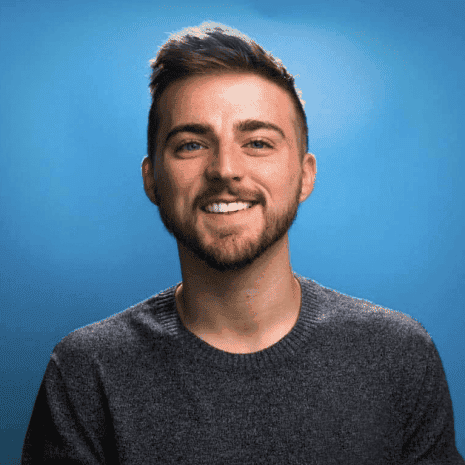 Chris Brooker
Chris Brooker
فیلمساز و یوتیوببر
من یک فیلمساز و عکاس اهل انگلستان هستم. من در سال 2015 از دانشگاه بانک جنوبی لندن با مدرک ممتاز درجه یک فارغ التحصیل شدم و از آن زمان تاکنون صدها نماهنگ، فیلم شرکتی و تبلیغات تجاری را با بسیاری از شرکتها، شرکتهای ضبط و هنرمندان ایجاد کردهام.
در سال 2018، دوربین را روی خودم روشن کردم و راه اندازی کردم. با 900 بارگذاری و بیش از 95000 مشترک، من بر اشتراکگذاری محتوای آموزشی تمرکز میکنم تا به دیگران کمک کنم محتوای ویدیویی جذاب ایجاد کنند. با این حال، میخواستم آن را یک قدم جلوتر بردارم، بنابراین ما اینجا هستیم.
"دوره عالی، آن را به همه کسانی که می خواهند Adobe Premiere Pro یاد بگیرند توصیه می کنم"
"دوره مبتدی عالی برای انتقال فیلم. چندین ویدئو مشابه این را تماشا کرده اید و این یکی قطعا واضح ترین، سازماندهی شده ترین و مختصرترین است. قطعا توصیه می شود."
" دوره عالی!! به نقطه و قابل اجرا. من همیشه فکر می کردم که انیمیشن استاپ موشن چگونه ساخته شده است. قطعا چیزی است که شما می توانید اجرا کنید."
"توضیحات بسیار واضح و مختصر در مورد رعد و برق و نحوه قرار دادن نورها. همان چیزی که من نیاز داشتم!"
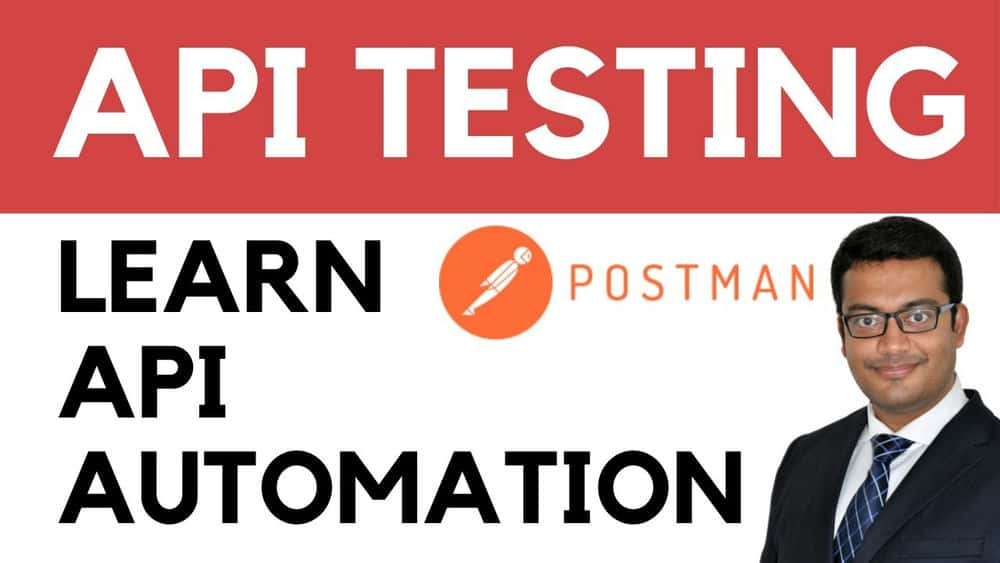

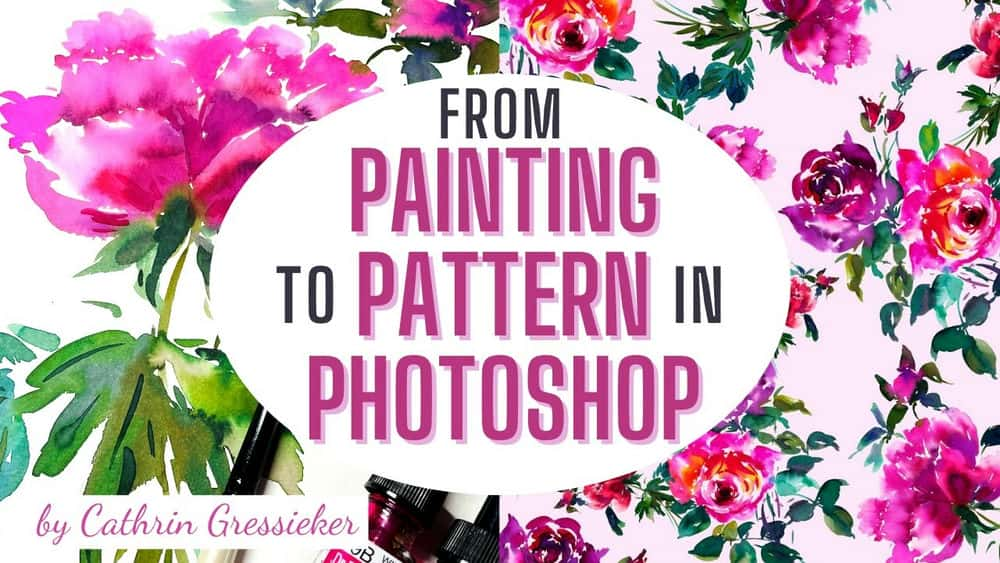





نمایش نظرات
نظری ارسال نشده است.